您好,登錄后才能下訂單哦!
您好,登錄后才能下訂單哦!
OEL7.2下Oracle11.2.0.4RAC部署
u OEL7.2操作系統安裝
u RAC 安裝環境配置
u ORACLE CRS安裝
u ORACLE DB軟件安裝
u ORACLE實例安裝
u 環境檢查
1 插入OEL7.2操作系統安裝光盤或加載ISO文件
2 引導安裝光盤,回車后開始安裝
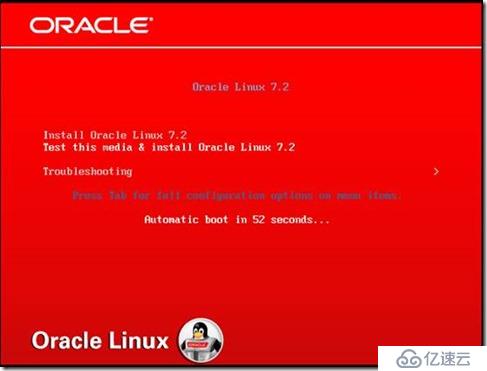
3 選擇操作系統語言--continue 

4 時區選擇亞洲—上海--DONE 
5 語言支持選擇—english 和 簡體中文 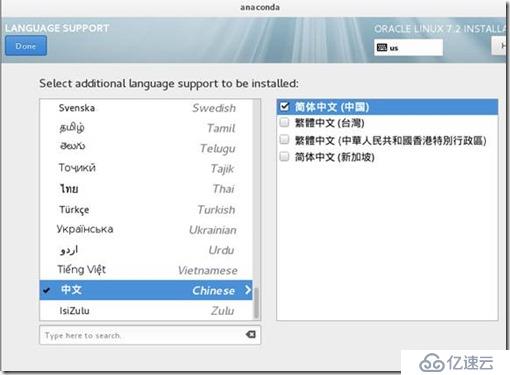
6 安全策略--off 
7 Software selection—server with gui 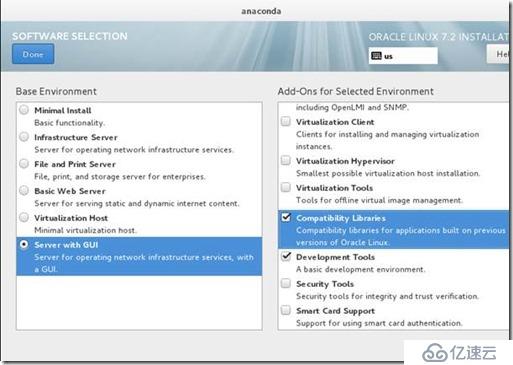
8 選擇安裝磁盤 
9 網絡與主機名配置 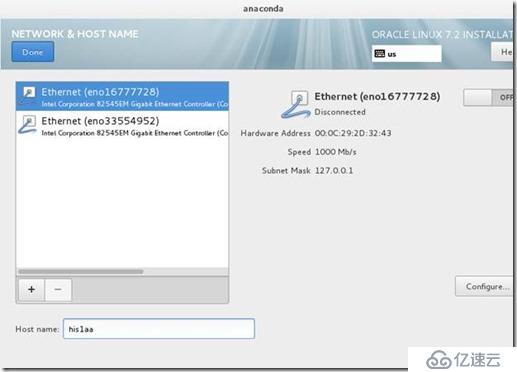
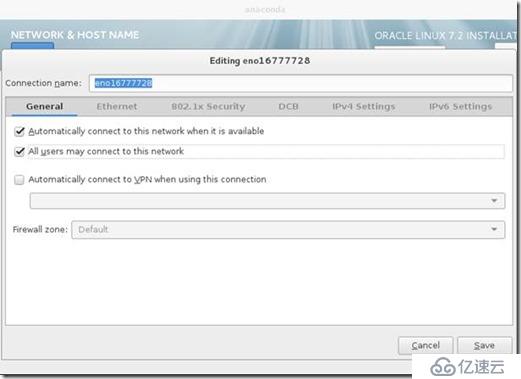
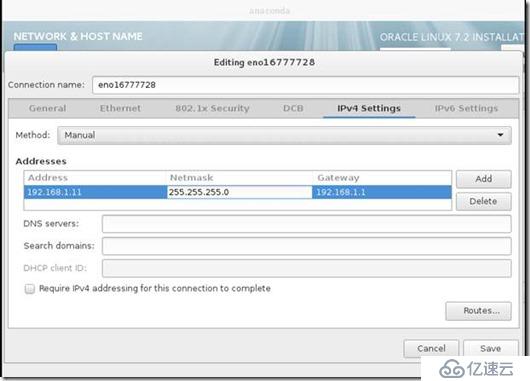
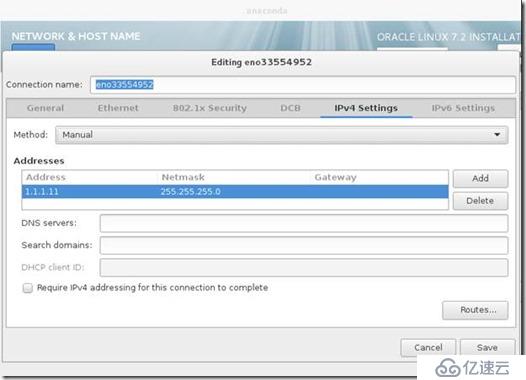

10 開始安裝 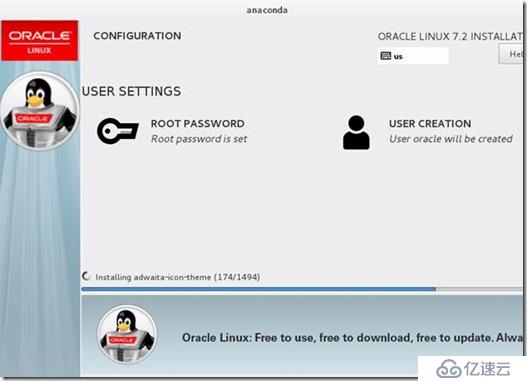
11 完成操作系統安裝后登錄 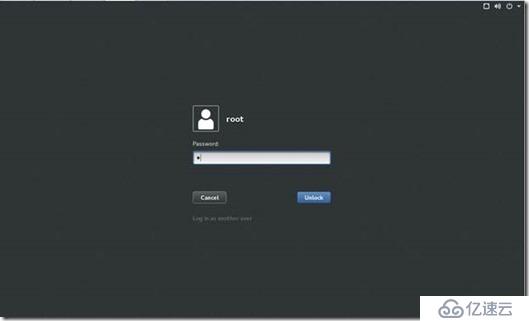
1 添加用戶、組及配置權限
groupadd oinstall
groupadd dba
groupadd oper
groupadd asmadmin
groupadd asmdba
groupadd asmoper
useradd -g oinstall -G dba,asmdba,asmadmin,asmoper grid
useradd -g oinstall -G dba,oper,asmdba oracle
usermod -g oinstall -G dba,oper,asmdba oracle
passwd grid
Passwd oracle
Id oracle
id grid
mkdir -p /u01/app/11.2.0/grid
mkdir -p /u01/app/grid
chown -R grid:oinstall /u01/
mkdir -p /u01/app/oracle
chown -R oracle:oinstall /u01/app/oracle
chmod -R 775 /u01/
2 修改操作系統環境變量:
oracle用戶
vi .bash_profile
export ORACLE_BASE=/u01/app/oracle
export ORACLE_CRS_HOME=/u01/app/grid
export ORACLE_HOME=/u01/app/oracle/product/11.2.0/db_1
export ORACLE_SID=orcl1
export ORACLE_TERM=xterm
export PATH=/usr/sbin:$PATH
export PATH=$ORACLE_HOME/bin:$PATH
export LD_LIBRARY_PATH=$ORACLE_HOME/lib:/lib:/usr/lib
export CLASSPATH=$ORACLE_HOME/JRE:$ORACLE_HOME/jlib:$ORACLE_HOME/rdbms/jlib
export NLS_DATE_FORMAT="yyyy-mm-dd HH24:MI:SS"
export NLS_LANG=AMERICAN_AMERICA.ZHS16GBK
grid用戶
export ORACLE_SID=+ASM1
export ORACLE_BASE=/u01/app/grid
export ORACLE_HOME=/u01/app/11.2.0/grid
export LD_LIBRARY_PATH=$ORACLE_HOME/lib
export NLS_DATE_FORMAT="yyyy-mm-dd HH24:MI:SS"
export PATH=$ORACLE_HOME/bin:$PATH
3 復制安裝文件至服務器
Mkdir /mnt/cdrom
Mount –o username=administrator,password=123 //1.1.1.1/iso /mnt/cdrom
復制文件至服務器/u01目錄下進行解壓
4 安裝cvuqdisk
[root@his1 rpm]# rpm -ivh cvuqdisk-1.0.9-1.rpm
Preparing... ################################# [100%]
Using default group oinstall to install package
Updating / installing...
1:cvuqdisk-1.0.9-1 ################################# [100%]
5 安裝軟件包查詢
rpm -q --qf '%{NAME}-%{VERSION}-%{RELEASE}(%{ARCH})\n' binutils \
elfutils-libelf \
elfutils-libelf-devel \
gcc \
gcc-c++ \
glibc \
glibc-common \
glibc-devel \
glibc-headers \
ksh \
libaio \
libaio-devel \
libgcc \
libstdc++ \
libstdc++-devel \
make \
sysstat \
unixODBC \
unixODBC-devel
6 安裝缺失安裝包
rpm -ivh elfutils-libelf-devel-0.163-3.el7.x86_64.rpm
rpm -ivh libaio-devel-0.3.109-13.el7.x86_64.rpm
rpm -ivh unixODBC-2.3.1-11.el7.x86_64.rpm
rpm -ivh unixODBC-devel-2.3.1-11.el7.x86_64.rpm
rpm -ivh ksh-20120801-22.el7_1.2.x86_64.rpm
7 防火墻配置:
關閉firewall:
systemctl stop firewalld.service #停止firewall
systemctl disable firewalld.service #禁止firewall開機啟動
firewall-cmd --state #查看默認防火墻狀態(關閉后顯示notrunning,開啟后顯示running)
8 Selinux配置
修改/etc/sysconfig/selinux確保SELINUX=disabled,然后執行setenforce 0或者reboot服務器以生效最小配置,
將SElinux設置為PERMISSIVE模式:
setenforce 0
getenforce
9 Hosts文件配置
172.16.0.107 rac1
172.16.0.108 rac2
1.1.1.1 rac1-priv
1.1.1.2 rac2-priv
172.16.0.109 rac1-vip
172.16.0.110 rac2-vip
172.16.0.111 rac-scan
10 修改/etc/sysctl.conf文件
fs.aio-max-nr = 1048576
fs.file-max = 6815744
kernel.shmall = 2097152
kernel.shmmax = 4294967295
kernel.shmmni = 4096
kernel.sem = 250 32000 100 128
net.ipv4.ip_local_port_range = 9000 65500
net.core.rmem_default = 262144
net.core.rmem_max = 4194304
net.core.wmem_default = 262144
net.core.wmem_max = 1048576
For 64-bit systems with 64GB of RAM:
kernel.shmmax=34359738368
kernel.shmmni=4096
kernel.shmall=16777216
vm.nr_hugepages=16384
sysctl –p
11 修改removeIPC參數
為了避免linux7.2的新特性,在一個user完全退出OS后會remove掉所有的IPC對象,需要修改如下參數
1).設置/etc/systemd/logind.conf中(OEL默認值)
RemoveIPC=no
2).重啟服務器或者重啟systemd-logind
systemctl daemon-reload
systemctl restart systemd-logind
12 配置文件系統描述符 /etc/security/limits.conf
grid soft nproc 2047
grid hard nproc 16384
grid soft nofile 1024
grid hard nofile 65536
grid soft stack 10240
oracle soft nproc 2047
oracle hard nproc 16384
oracle soft nofile 1024
oracle hard nofile 65536
oracle soft stack 10240
13 配置/etc/profile,添加
if [ $USER = "oracle" ] || [ $USER = "grid" ];then
if [ $SHELL = "/bin/ksh" ];then
ulimit -p 16384
ulimit -n 65536
else
ulimit -u 16384 -n 65536
fi
umask 022
fi
export PATH=$PATH:/u01/app/11.2.0/grid/bin
14 Vmware workstation添加虛擬磁盤
OCR 1G DATA 20G
先添加HIS1節點的磁盤,再至HIS2添加已經存在的磁盤,預先分配好磁盤空間
15 選擇磁盤通道:
Ocr選擇1:0通道,data選擇1:1通道
16 修改HIS1與HIS2的vmx文件,增加以下內容:
disk.locking="FALSE"
disk.EnableUUID="TRUE"
diskLib.dataCacheMaxSize="0"
diskLib.dataCacheMaxReadAheadSize="0"
diskLib.dataCacheMinReadAheadSize="0"
diskLib.dataCachePageSize="4096"
diskLib.maxUnsyncedWrites="0"
scsi1:0.sharedBus="VIRTUAL"
scsi1:0.virtualDev="lsilogic"
scsi1:0.deviceType="disk"
scsi1:1.sharedBus="VIRTUAL"
scsi1:1.virtualDev="lsilogic"
scsi1:1.deviceType="disk"
scsi1:2.sharedBus="VIRTUAL"
scsi1:2.virtualDev="lsilogic"
scsi1:2.deviceType="disk"
17 對新添加磁盤進行初始化
HIS1初始化后重啟HIS2節點即可,不需要再對HIS2上磁盤進行初始化。
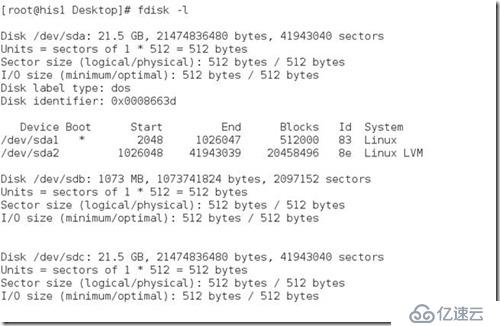
進行初始化操作:
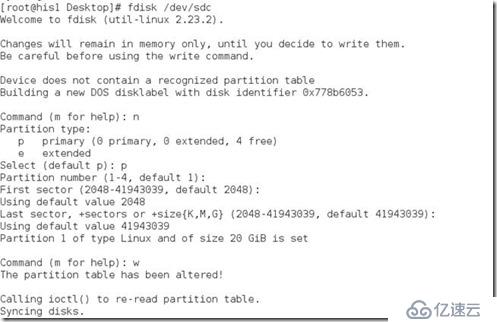

18 磁盤配置
測試環境清理之前數據
dd if=/dev/zero of=/dev/sdb1
dd if=/dev/zero of=/dev/sdc1
dd if=/dev/zero of=/dev/sdd1
a. 獲取需要綁定為asm磁盤的uuid,檢查兩臺服務器上id是否一致
多路徑下獲取磁盤id
/usr/lib/udev/scsi_id --whitelisted --replace-whitespace --device=/dev/emcpowerb
/usr/lib/udev/scsi_id --whitelisted --replace-whitespace --device=/dev/emcpowerc
/usr/lib/udev/scsi_id --whitelisted --replace-whitespace --device=/dev/emcpowerd
b. 綁寫udev.rules文件
vi /etc/udev/rules.d/99-oracle-asmdevices.rules
常規磁盤配置:
KERNEL=="sd?", SUBSYSTEM=="block", PROGRAM=="/usr/lib/udev/scsi_id --whitelisted --replace-whitespace --device=/dev/$name", RESULT=="36006016002e045002988e0598f38600b", SYMLINK+="asm/asm-ocr", OWNER="grid", GROUP="asmadmin", MODE="0660"
KERNEL=="sd?", SUBSYSTEM=="block", PROGRAM=="/usr/lib/udev/scsi_id --whitelisted --replace-whitespace --device=/dev/$name", RESULT=="36006016002e04500d187e059be4b8d61", SYMLINK+="asm/asm-data", OWNER="grid", GROUP="asmadmin", MODE="0660"
KERNEL=="sd?", SUBSYSTEM=="block", PROGRAM=="/usr/lib/udev/scsi_id --whitelisted --replace-whitespace --device=/dev/$name", RESULT=="36006016002e045008387e059821bbb14", SYMLINK+="asm/asm-fra", OWNER="grid", GROUP="asmadmin", MODE="0660"
EMC多路徑磁盤配置:
KERNEL=="emcpower?", SUBSYSTEM=="block", PROGRAM=="/usr/lib/udev/scsi_id --whitelisted --replace-whitespace --device=/dev/$name", RESULT=="36006016002e045002988e0598f38600b", SYMLINK+="asm-ocr", OWNER="grid", GROUP="asmadmin", MODE="0660"
KERNEL=="emcpower?", SUBSYSTEM=="block", PROGRAM=="/usr/lib/udev/scsi_id --whitelisted --replace-whitespace --device=/dev/$name", RESULT=="36006016002e04500d187e059be4b8d61", SYMLINK+="asm-fra", OWNER="grid", GROUP="asmadmin", MODE="0660"
KERNEL=="emcpower?", SUBSYSTEM=="block", PROGRAM=="/usr/lib/udev/scsi_id --whitelisted --replace-whitespace --device=/dev/$name", RESULT=="36006016002e045008387e059821bbb14", SYMLINK+="asm-data", OWNER="grid", GROUP="asmadmin", MODE="0660"
c. 查看綁定是否成功
udevadm test /sys/block/emcpowerb
udevadm info --query=all --path=/sys/block/emcpowerb
udevadm info --query=all --name=asm-ocr
udevadm test /sys/block/emcpowerc
udevadm info --query=all --path=/sys/block/emcpowerc
udevadm info --query=all --name=asm-fra
udevadm test /sys/block/emcpowerd
udevadm info --query=all --path=/sys/block/emcpowerd
udevadm info --query=all --name=asm-data
d. 重啟udev服務
udevadm control --reload-rules
e. 檢查設備綁定情況
ll /dev/asm*
f. 修改asm磁盤權限
chown -h grid:asmadmin /dev/asm/*
1 使用grid用戶執行安裝包
./runInstaller
2 跳過軟件更新
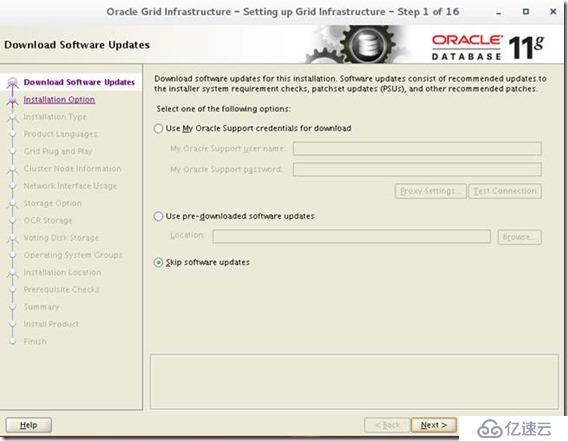
3 安裝和配置群集grid
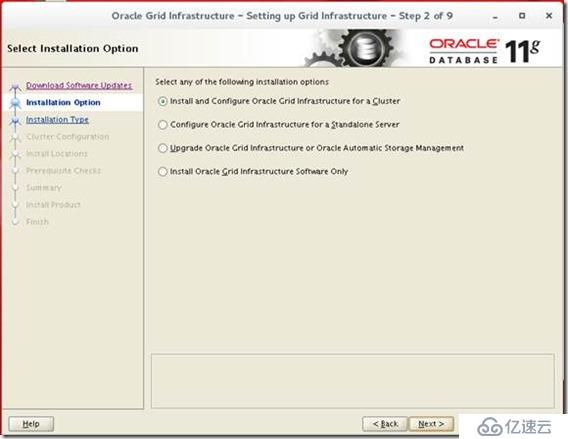
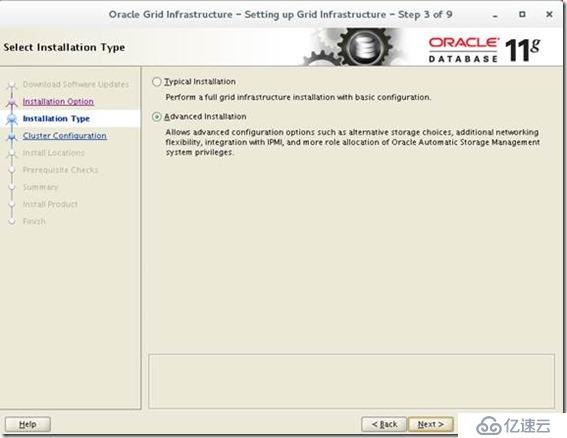
4 語言選擇

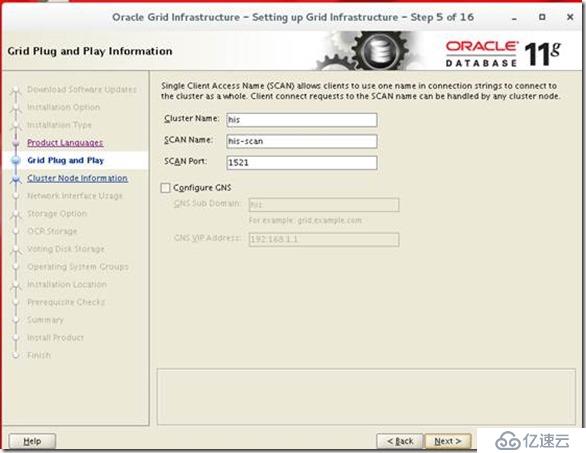
5 群集節點及ssh配置—選擇setup

6 完成安裝
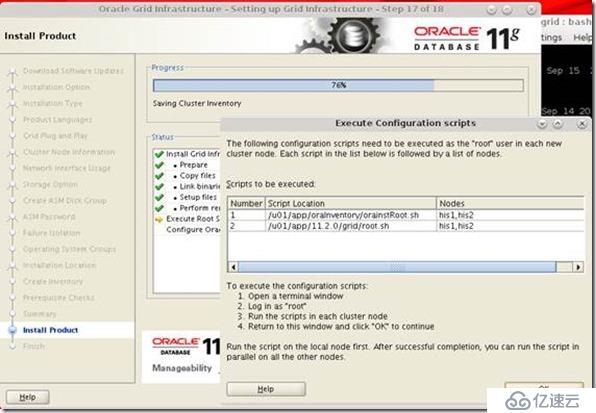
7 執行相關腳本
配置ohas服務:
在執行root.sh腳本之前,添加ohas服務:
a) cd /etc/systemd/system/
touch ohas.service
b) 編輯文件ohas.service 加入以下文本
[Unit]
Description=Oracle High Availability Services
After=syslog.target
[Service]
ExecStart=/etc/init.d/init.ohasd run >/dev/null 2>&1 Type=simple
Restart=always
[Install]
WantedBy=multi-user.target
c) 運行以下命令(as root):
systemctl daemon-reload
systemctl enable ohas.service
systemctl start ohas.service
d) 運行root.sh
在執行下root.sh腳本后,出現以下提示信息時請啟動ohas服務:
:
Installing Trace File Analyzer
OLR initialization - successful
啟動ohas服務:
查詢安裝程序是否已建立/etc/init.d/init.ohasd文件,如果已建立,則運行ohas服務:
systemctl start ohas.service
節點2執行root.sh
當顯示:Adding Clusterware entries to inittab
啟動ohas服務:
查詢安裝程序是否已建立/etc/init.d/init.ohasd文件,如果已建立,則運行ohas服務:
systemctl start ohas.service
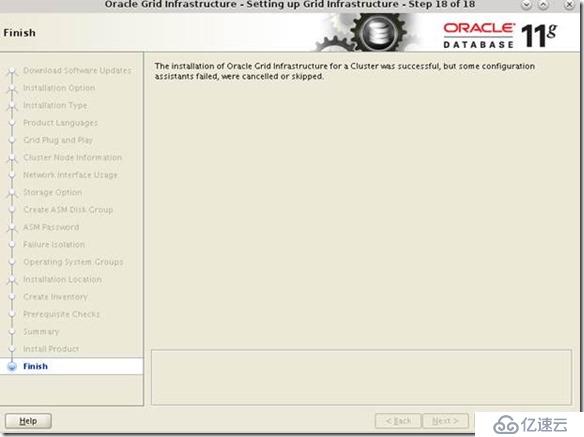
8 完成后檢查服務狀態
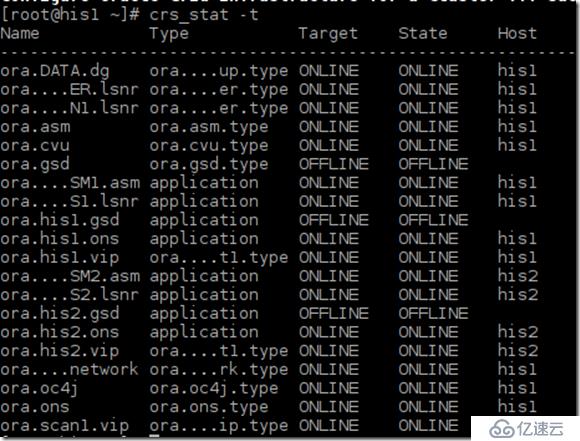
1 創建相關asm磁盤組
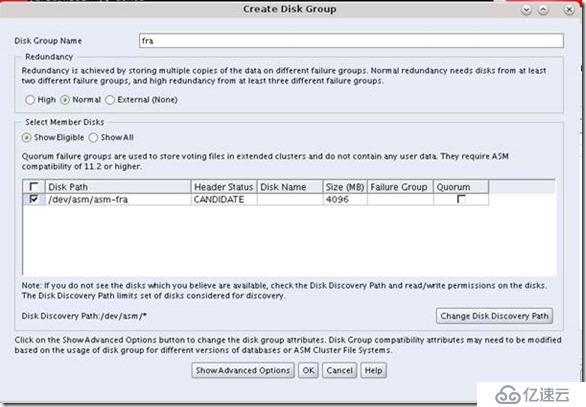

2 Oracle用戶運行.runInstall 
3 選擇只安裝數據庫軟件

4 選擇在兩個服務器上安裝實例
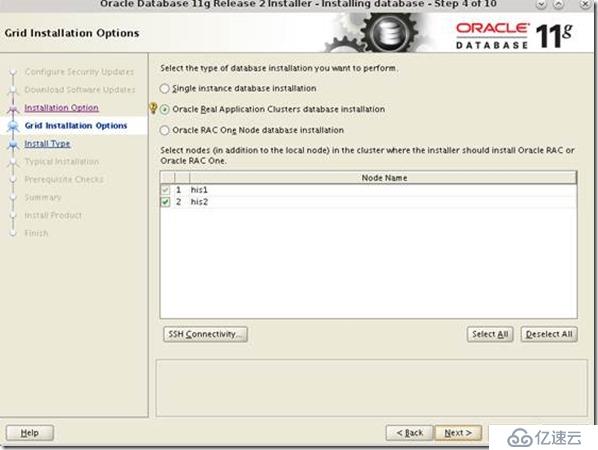
5 配置oracle用戶等效性
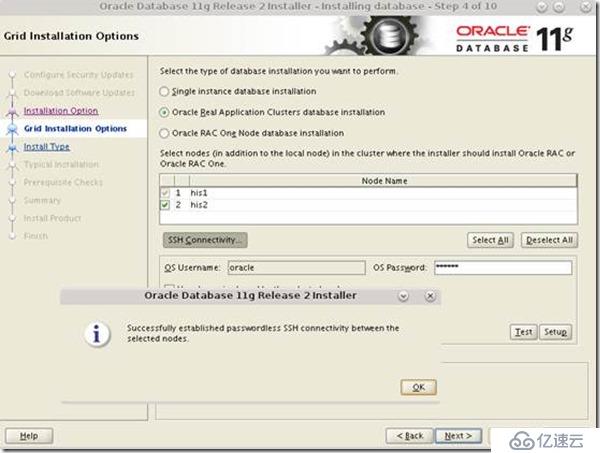
6 選擇安裝語言
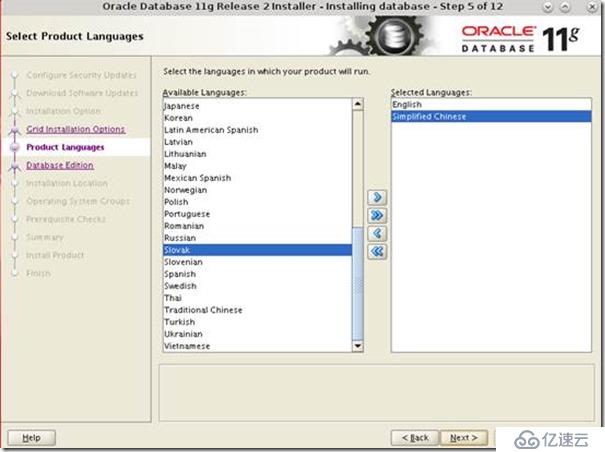
7 安裝企業版
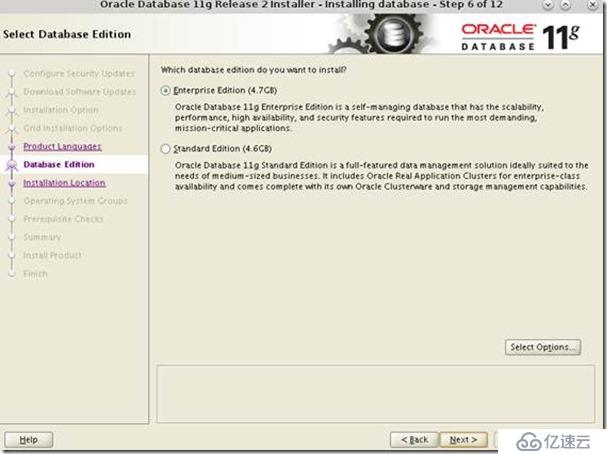
8 忽略部分檢查錯誤
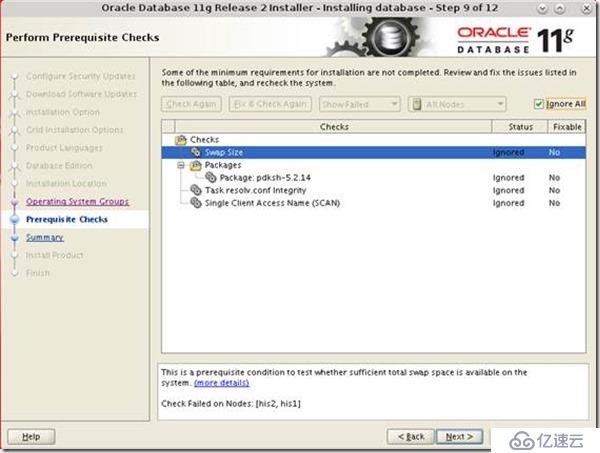

9 安裝過程中報錯

To fix this error edit $ORACLE_HOME/sysman/lib/ins_emagent.mk, search for the line
$(MK_EMAGENT_NMECTL)
and replace the line with
$(MK_EMAGENT_NMECTL) -lnnz11
then click “Retry” button
1 Oracle用戶執行dbca,創建數據庫實例
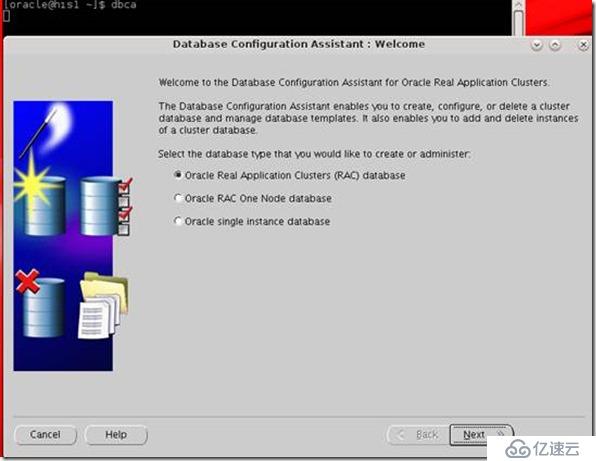

2 輸入創建實例名
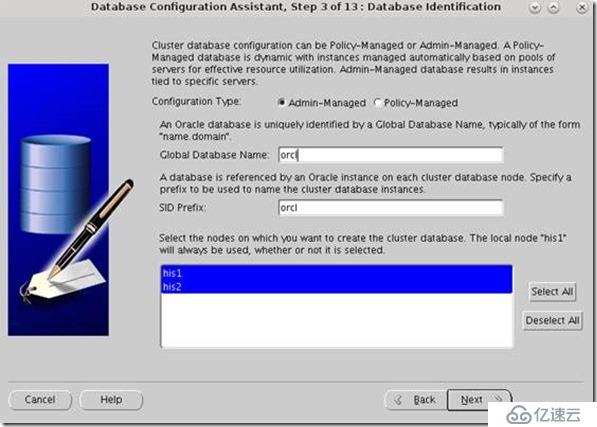
3 配置Em
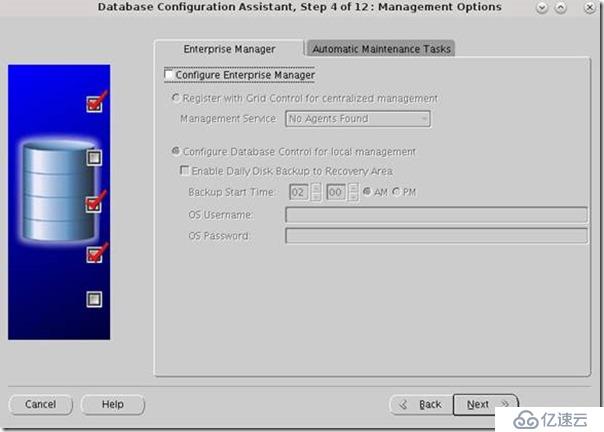
4 配置用戶密碼
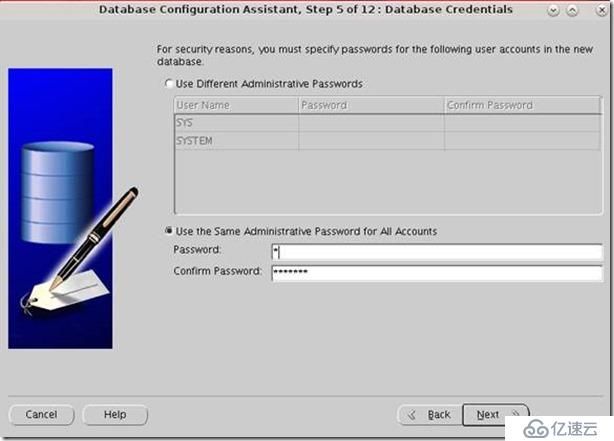
5 選擇oms及數據文件存放磁盤組
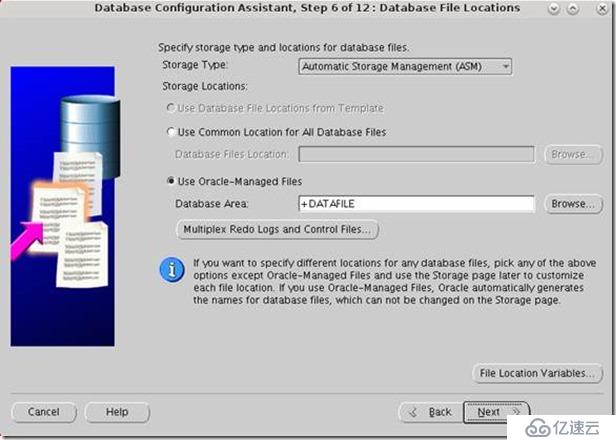
6 配置歸檔及閃回區

7 內存配置
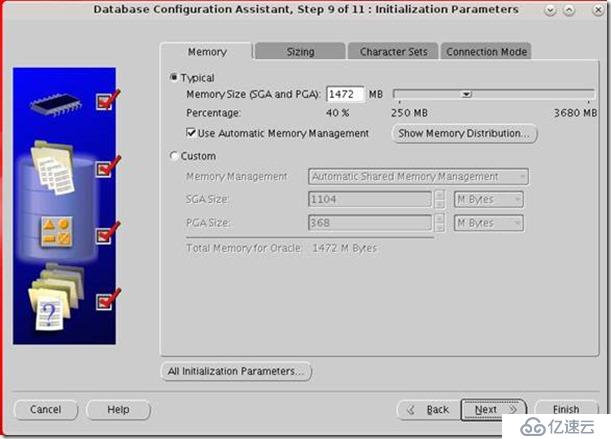
8 報錯,提未/dev/shm空間太小
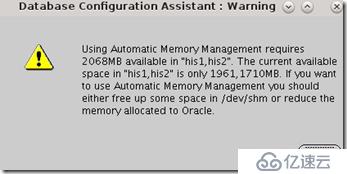
在his與his2上執行
sudo mount -o size=3168M -o remount /dev/shm
9 并發數配置
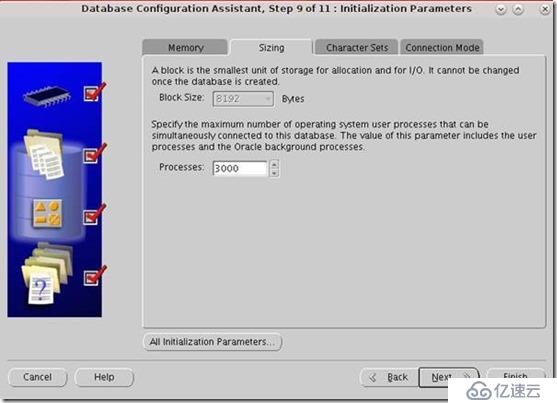
10 配置字符集

11 開始安裝數據庫

12 完成數據庫安裝
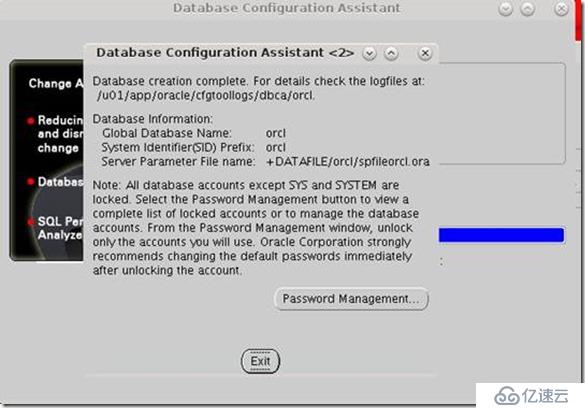
1 檢查集群服務啟動情況
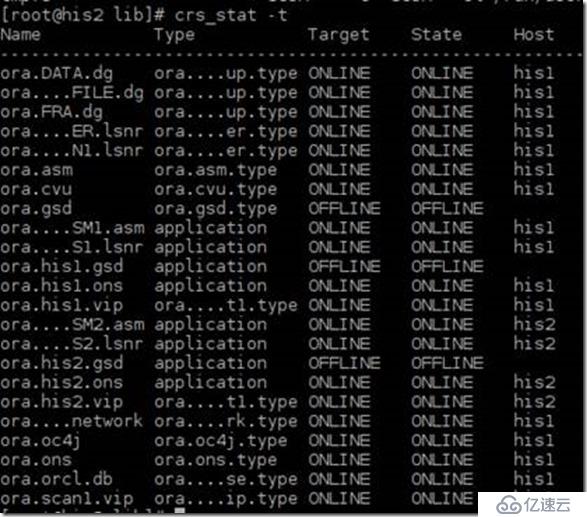
2 檢查監聽狀態
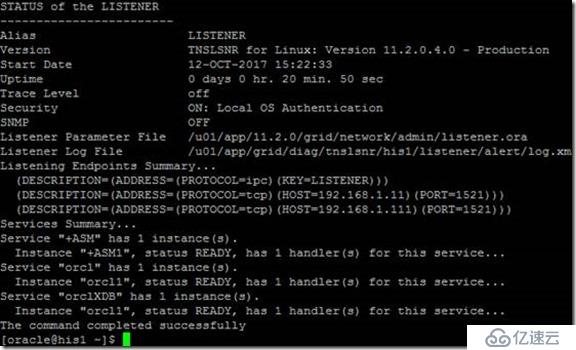
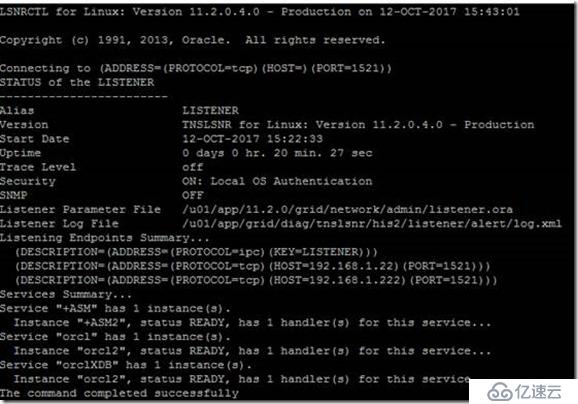
3 使用不同的ip連接數據庫,驗證登錄是否正常,安裝結束。
免責聲明:本站發布的內容(圖片、視頻和文字)以原創、轉載和分享為主,文章觀點不代表本網站立場,如果涉及侵權請聯系站長郵箱:is@yisu.com進行舉報,并提供相關證據,一經查實,將立刻刪除涉嫌侵權內容。